Як зробити символ авторського права є одним із найпоширеніших питань серед користувачів Windows. Символ авторського права, тобто ©, є символом законного права, наданого творцю будь-якої інтелектуальної власності.
Символу авторського права достатньо, щоб показати статус власності на щось. Авторські права можуть бути захищені будь-якою книгою, веб-сайтом, мистецтвом та багатьма іншими об’єктами інтелектуальної власності. Копіювання матеріалів, захищених авторським правом, є злочином, і за це можна подати до суду.
Незважаючи на таку важливість символів авторського права, не всі знають як зробити символ авторського права на windows. Якщо ви один з тих людей, які не знають Як ввести символ авторського права, без турбот. Ми розповімо вам, як це зробити.
Насправді існують різні способи додавання символу авторського права в ms word, блокнот і куди завгодно. Хочете перейти до гіда?? Давайте розпочнемо.
Як зробити символ авторського права на Windows:
Існує кілька способів Як додати символ авторського права до свого веб-сторінки, ms word, блокнот тощо. Ми розглянемо кожен метод крок за кроком.
#Спосіб 1.
Цей метод є простим. Цей метод не тільки навчить вас додавати символи авторського права, але й кожен проклятий символ, який ви знаєте. Крім того, цей метод спеціально не зберігається для ms word, будь-якої веб-сторінки чи блокнота.
Якщо ви виконаєте наведені нижче кроки, ви можете додати будь-який символ на ваш вибір до будь-якого редактора, будь-якої веб-сторінки або будь-де! Переходимо до сходинок.
Крок 1. Перший і найголовніший крок - відкрити вікно виконання. Ви можете натиснути кнопку Windows + R клавіш разом або перейдіть до нього вручну, перейшовши до меню «Пуск». При цьому з’явиться вікно виконання.
У полі пошуку введіть CharMap і натисніть enter. Подивіться на скріншот нижче.
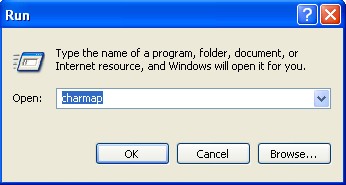
Крок 2. У момент, коли ви натискаєте, відкриється вікно карти символів. Це вікно, де доступні всі можливі символи. Вам потрібно шукати символ авторського права, коли він знайдений, його потрібно скопіювати і використовувати де завгодно.
Вікно карти символів виглядає як на зображенні нижче.
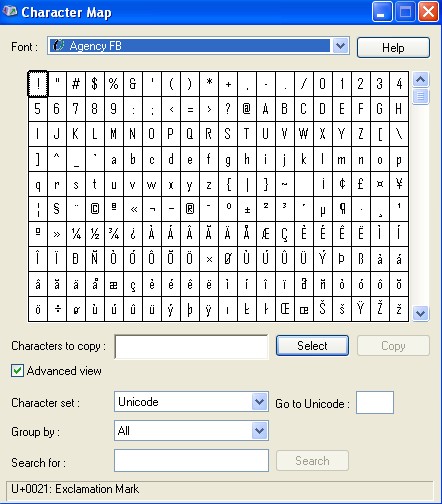
Крок 3. Тепер ви можете знайти потрібний символ у списку. Якщо ви можете легко знайти його, це добре. Інакше вам доведеться його шукати. Унизу символу є поле пошуку карта вікна.
Там напишіть назву символу, який ви шукаєте (у нашому випадку це авторське право) і натисніть кнопку Пошук кнопку. Дивіться зображення нижче.
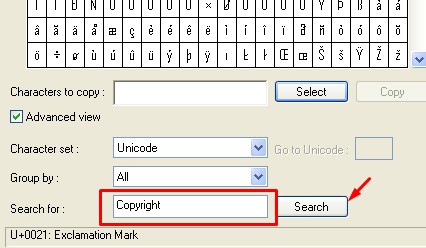
Крок 4. Після натискання кнопки «Пошук» список символів буде відсортовано, і в результаті ви побачите потрібний символ.
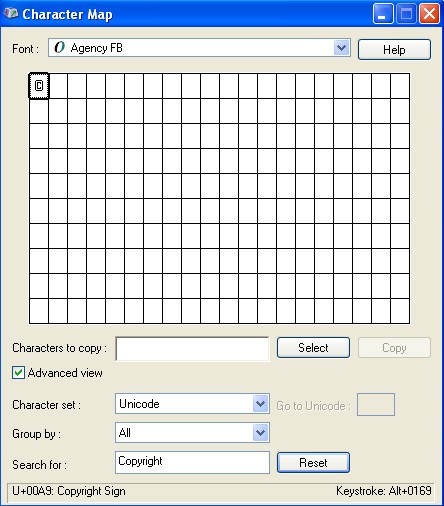
Крок 5. Щоб використовувати цей символ, клацніть на ньому та клацніть Select.
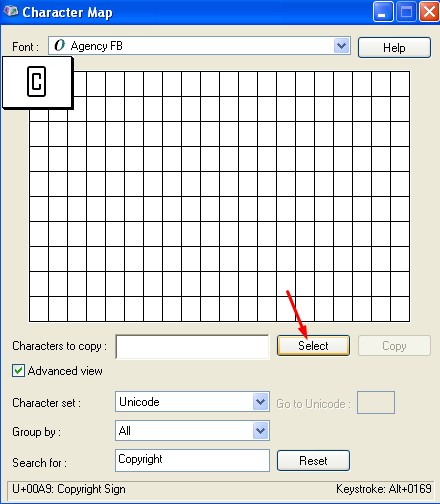
Крок 6. Зробивши це, новий Скопіювати з’явиться кнопка. Натисніть на нього, і символ авторського права буде скопійовано. Тепер ви можете вставити його куди завгодно!
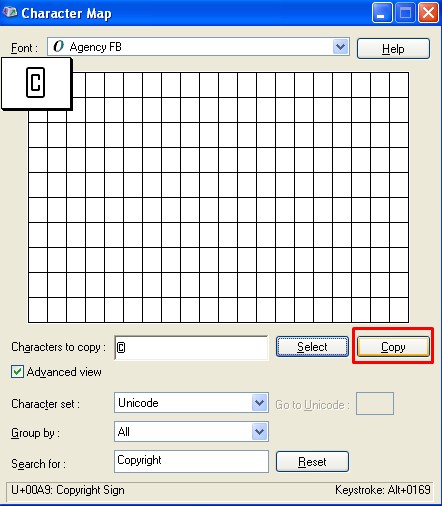
Знайомство з картами персонажів не тільки допоможе вам отримати символ авторського права, але й дасть вам доступ до незліченної кількості нових символів, які вам можуть знадобитися в різних частинах вашого життя.
#Спосіб 2. Для MS Word
Цей другий метод додавання символів авторського права полягає в використанні комбінацій клавіш. Крім того, метод працює саме в ms word. Давайте перевіримо, які кроки.
Крок 1. Відкрийте ms word на комп’ютері та перейдіть до вставити опцію з меню. З правого боку натисніть на Symbol спадне меню, щоб додати символ. Подивіться на скріншот нижче.
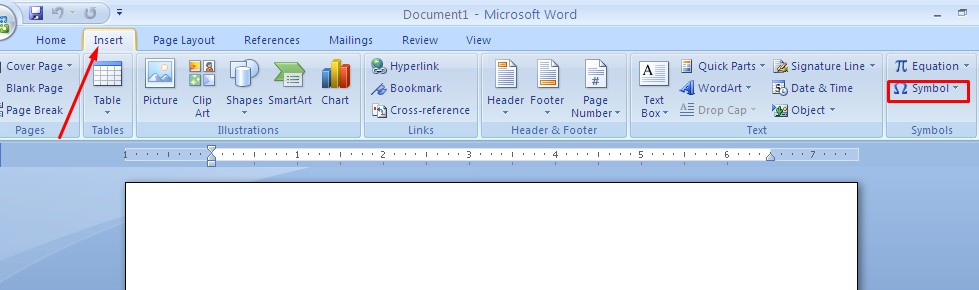
Крок 2. Параметр «Символ» покаже символи, які найчастіше використовуються на вашому комп’ютері. Щоб знайти потрібний символ, натисніть на Більше символів внизу, щоб завантажити всі символи. Тепер виберіть із них символ авторського права, і все готово.
Символ авторського права буде додано до вашого документа Word.
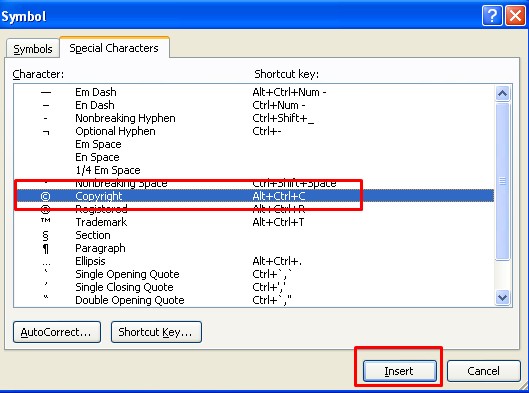
Альтернативний спосіб додати символ авторського права до вашого документа Word - натиснути кнопку Ctrl+Alt+C комбінації клавіш. При цьому символ авторського права буде записаний після цього.
Крім того, ви також можете додати символ авторського права, ввівши групу чисел, наприклад Unicode. Якщо ви пам’ятаєте цю групу чисел, можете розглянути цей метод.
Ось як це зробити. Коли відкриється документ Word, введіть цифрові клавіші 0169 проведення інший клавіші одночасно. Іншими словами, вам потрібно натиснути комбінацію з Alt + 0169 ключі.
Спробуйте цей метод, побачивши на клавіатурі символ авторського права, ви посміхнеться. Але тут є заковика. Ви не можете спробувати цей метод, поки у вас не буде підключена клавіатура до ноутбука або комп’ютера.
Щоб спробувати цей метод, вам обов’язково потрібно мати окремий цифровий блок. Якщо ви спробуєте цей метод на клавіатурі ноутбука, ви можете зазнати невдачі.
Хочете почути більше??? І останнє, але не менш важливе, є ще один метод, який ви можете спробувати, наведений нижче.
На документі word напишіть Юнікод авторського права, тобто натисніть клавіші 00A9. Це запише символ авторського права у вашому документі Word. Але це ще не видно, натисніть комбінацію клавіш Alt+x щоб зробити його видимим.
#Спосіб 3. Для користувачів блокнота
Ця частина посібника спеціально присвячена користувачам блокнотів. Якщо ви хочете вставити символ авторського права в блокнот, ось як це зробити.
Метод вставки символів за допомогою карти символів є найкращим підходом, коли справа доходить до додавання символів у будь-який редактор, включаючи Блокнот. Іншим методом, який працює на блокноті, є комбінація клавіш Alt+0169. Стисніть їх разом і виконайте свою роботу.
Отже, це були всі методи Як зробити символи авторського права на вікнах. Якщо я пропускаю будь-який метод, або ви знаєте інший кращий спосіб для цього, не забудьте згадати це в розділі коментарів нижче.
І якщо все ще залишилися сумніви щодо виконання будь-яких кроків, напишіть нам коментар. Ми зв’яжемося з вами якомога швидше.
Крім того, якщо підручник допоміг вам отримати речі, поділіться ним на своїх соціальних платформах, щоб допомогти іншим.
Швидкі посилання
